В этом уроке вы узнаете, как удалить отвлекающие объекты, такие как прохожие, из видео на пляже, чтобы создать пустынную сцену. Используя функцию Content-Aware Fill в Adobe After Effects, вы сможете грамотно заменить эти объекты на окружающую среду. Весь процесс будет объяснен шаг за шагом, и вы сможете применить его в своих собственных проектах.
Ключевые знания
- Заливка на основе контента в After Effects позволяет удалять объекты из видеозаписей и заменять их подходящим контентом окружения.
- Создание точной маски имеет решающее значение для успеха процесса, особенно для обеспечения правильной интерпретации окружающих изображений.
- Отслеживание объектов во времени необходимо для того, чтобы маска покрывала объекты на изображении на протяжении всего кадра.
Пошаговые инструкции
1. Импорт видео
Откройте Adobe After Effects и импортируйте отснятый материал, перетащив соответствующий файл в окно проекта. Теперь создайте новую композицию.
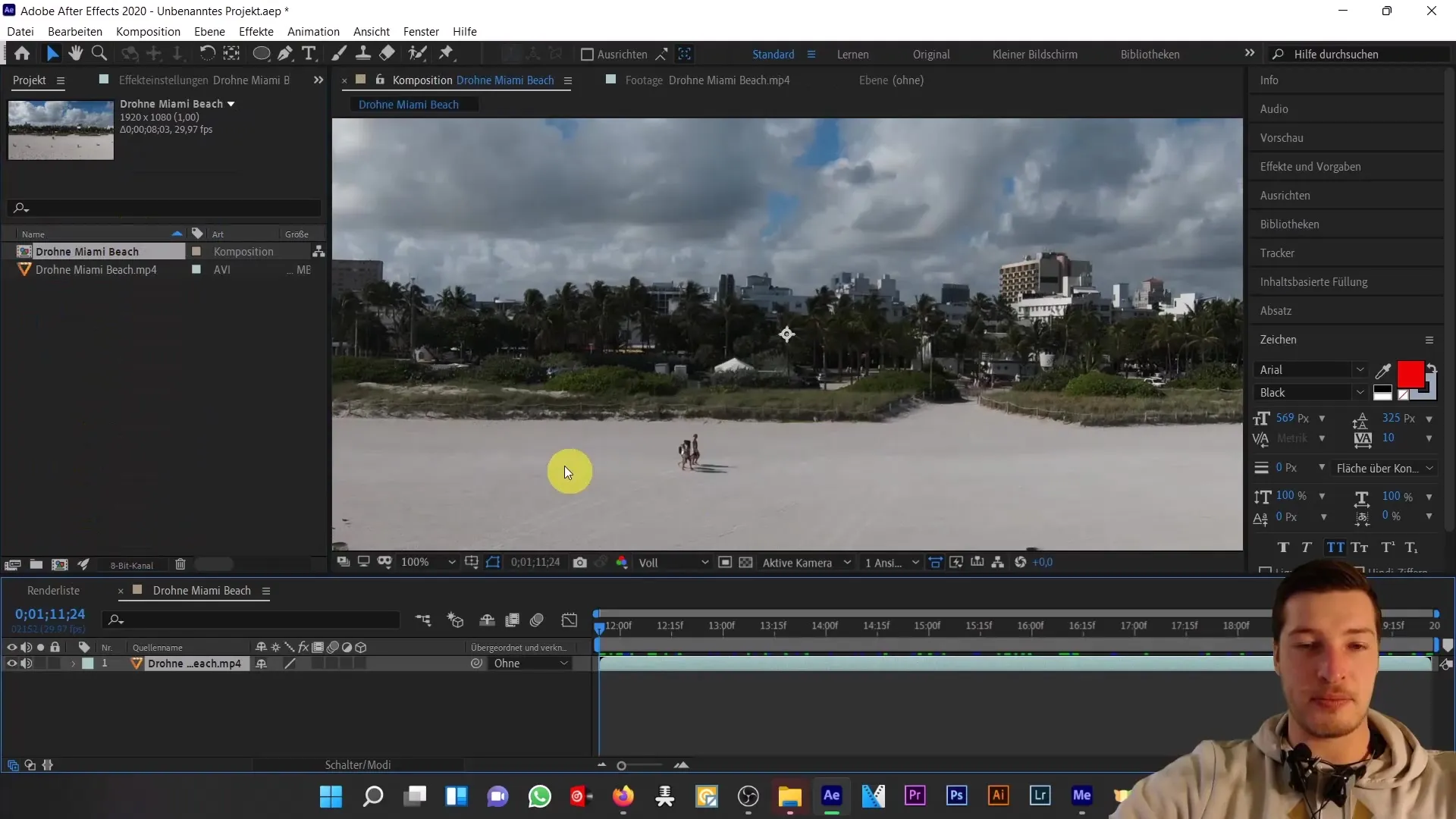
Когда вы вставите видео в композицию, вы увидите кадр, на котором изображен красивый пляжный пейзаж. Однако до этого в кадре присутствуют несколько прохожих, которых мы хотим удалить.
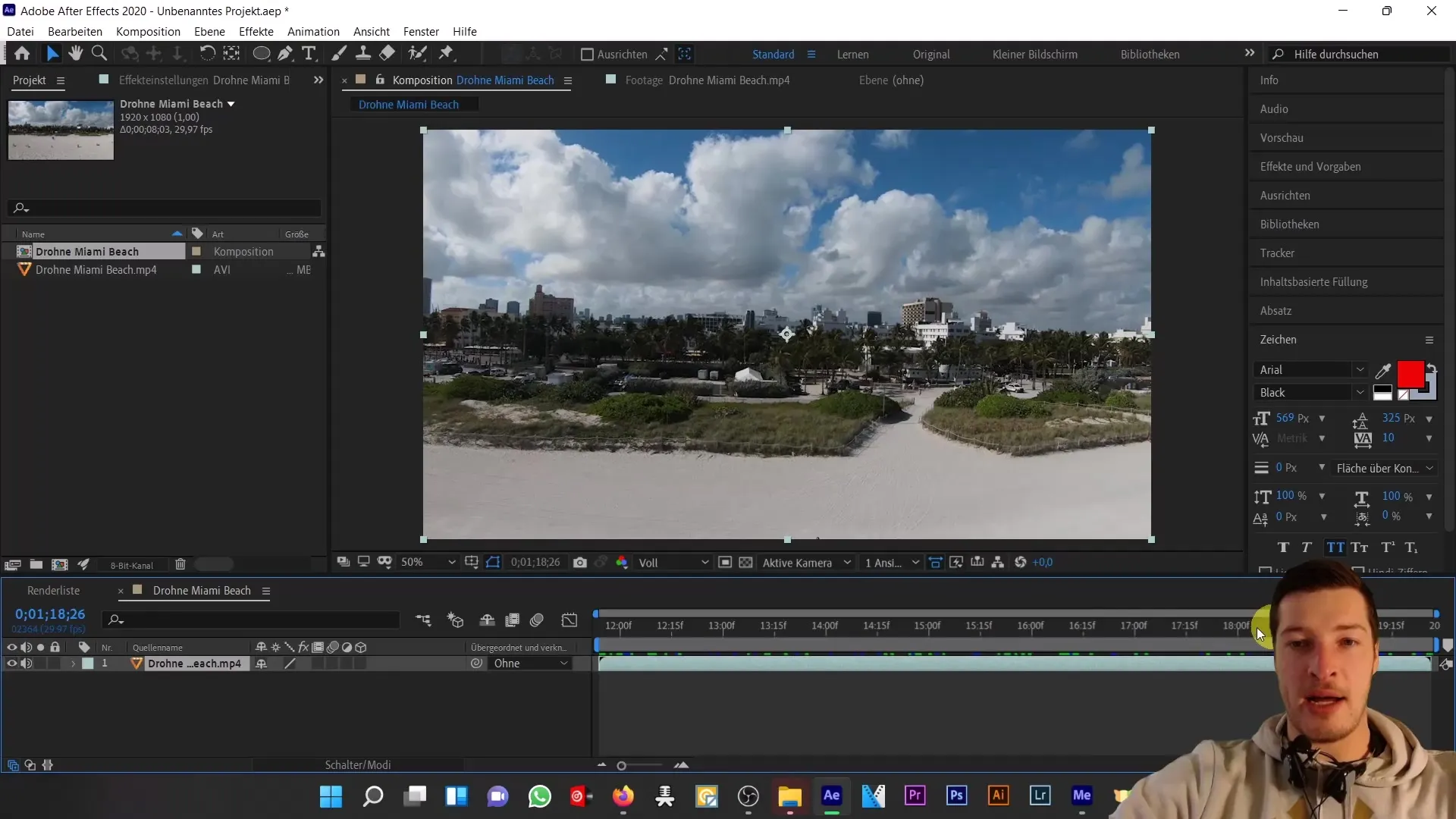
2. Активируйте заполнение на основе контента
Заполнение на основе контента можно найти с правой стороны под трекером. Если она не видна, перейдите в "Окно" и выберите "Заливка на основе содержимого", чтобы отобразить окно.
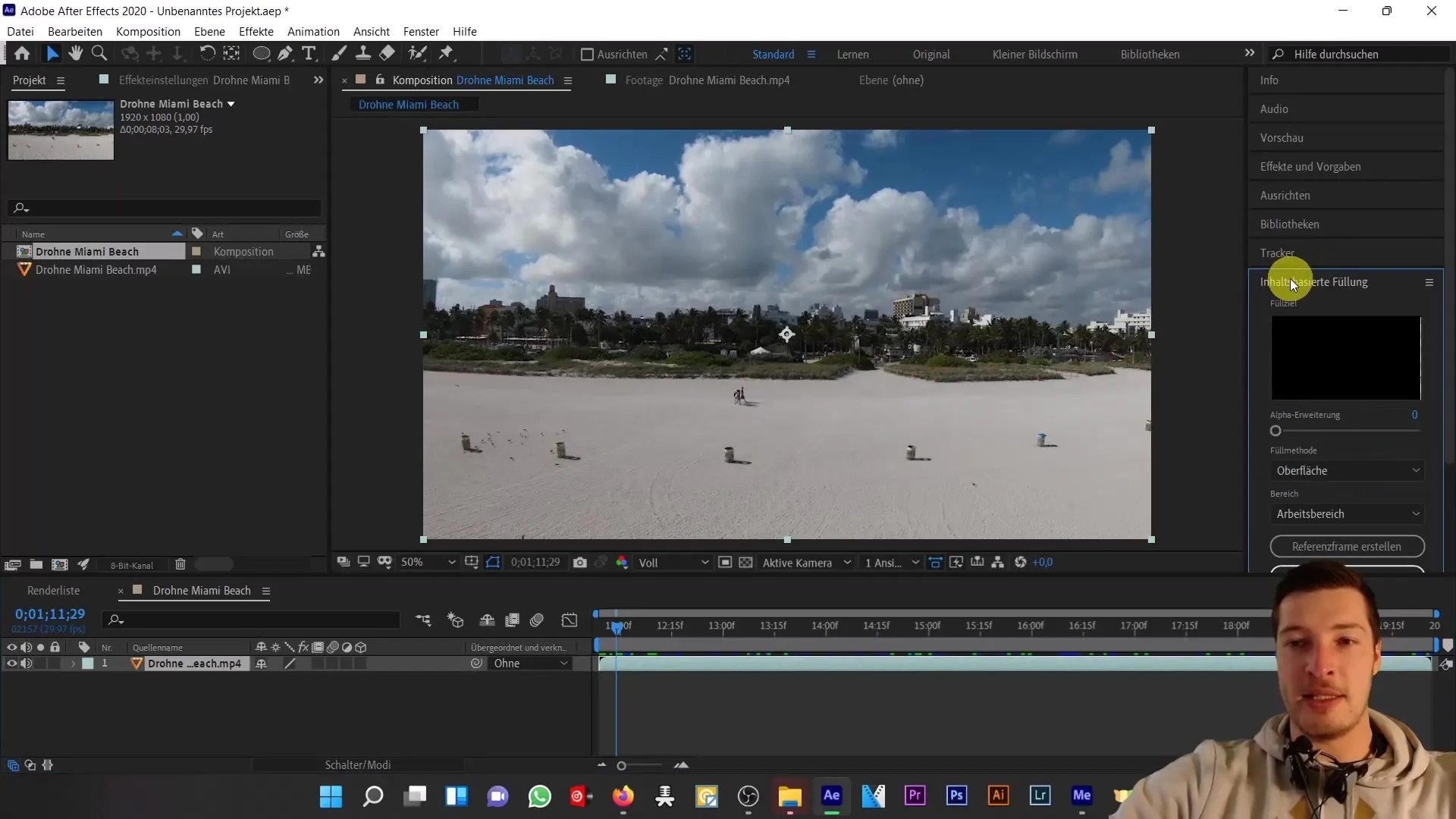
3. Создание маски вокруг прохожих
Чтобы удалить пешеходов из записи, вам понадобится маска. Выберите инструмент "Эллипс" и удерживайте клавишу Shift, чтобы создать идеальный круг во время рисования.
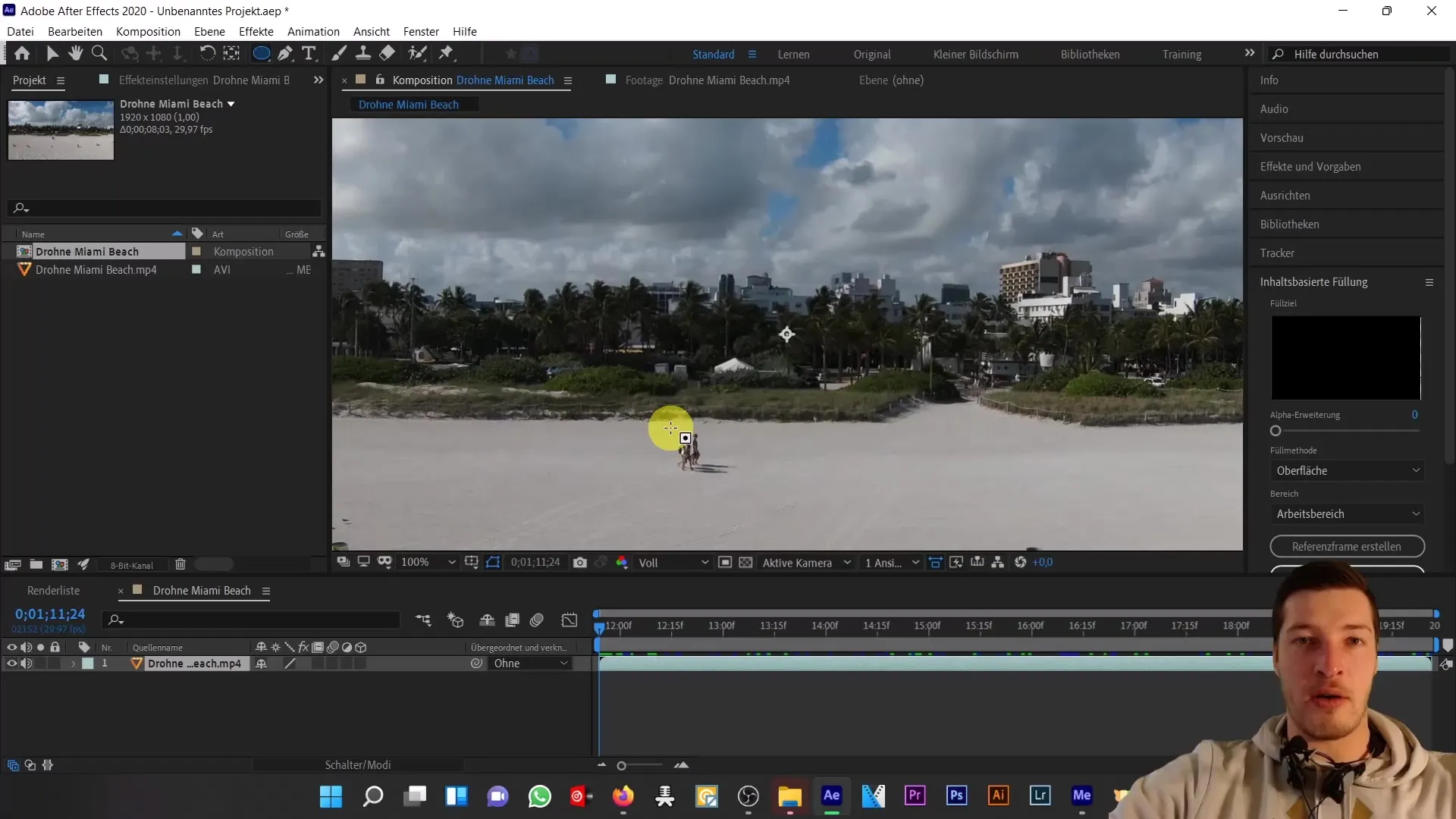
Очертите маску вокруг прохожих, включая их тени. Следите за тем, чтобы маска не была нарисована слишком близко к объектам, чтобы избежать артефактов.
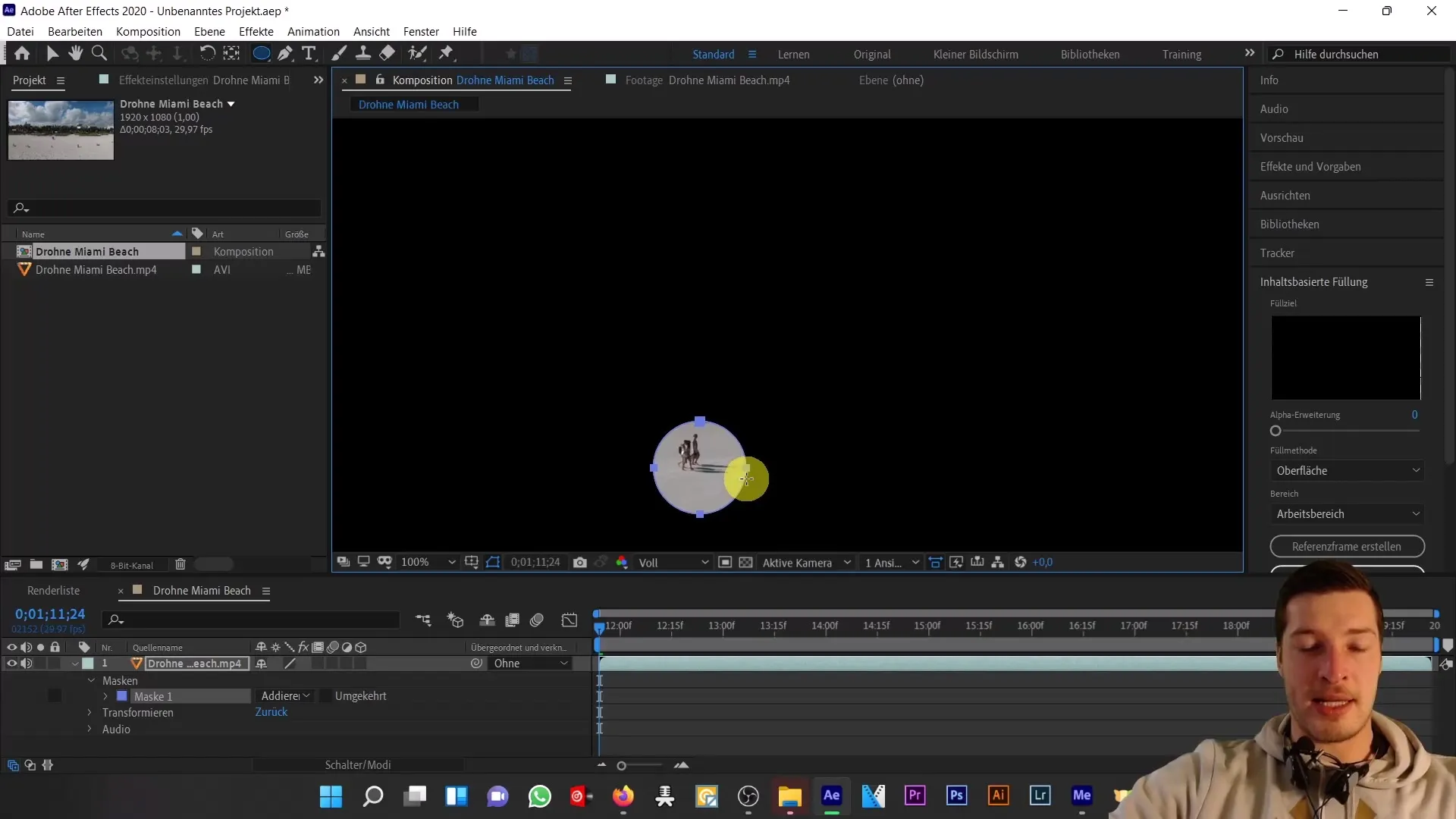
4. Отследите прохожих
Активируйте секундомер для контура маски, чтобы установить ключевой кадр. Подойдите к концу композиции и временно отключите маску, чтобы увидеть, где находятся прохожие. Теперь переместите всю маску, чтобы проследить за прохожими на протяжении всего видео.
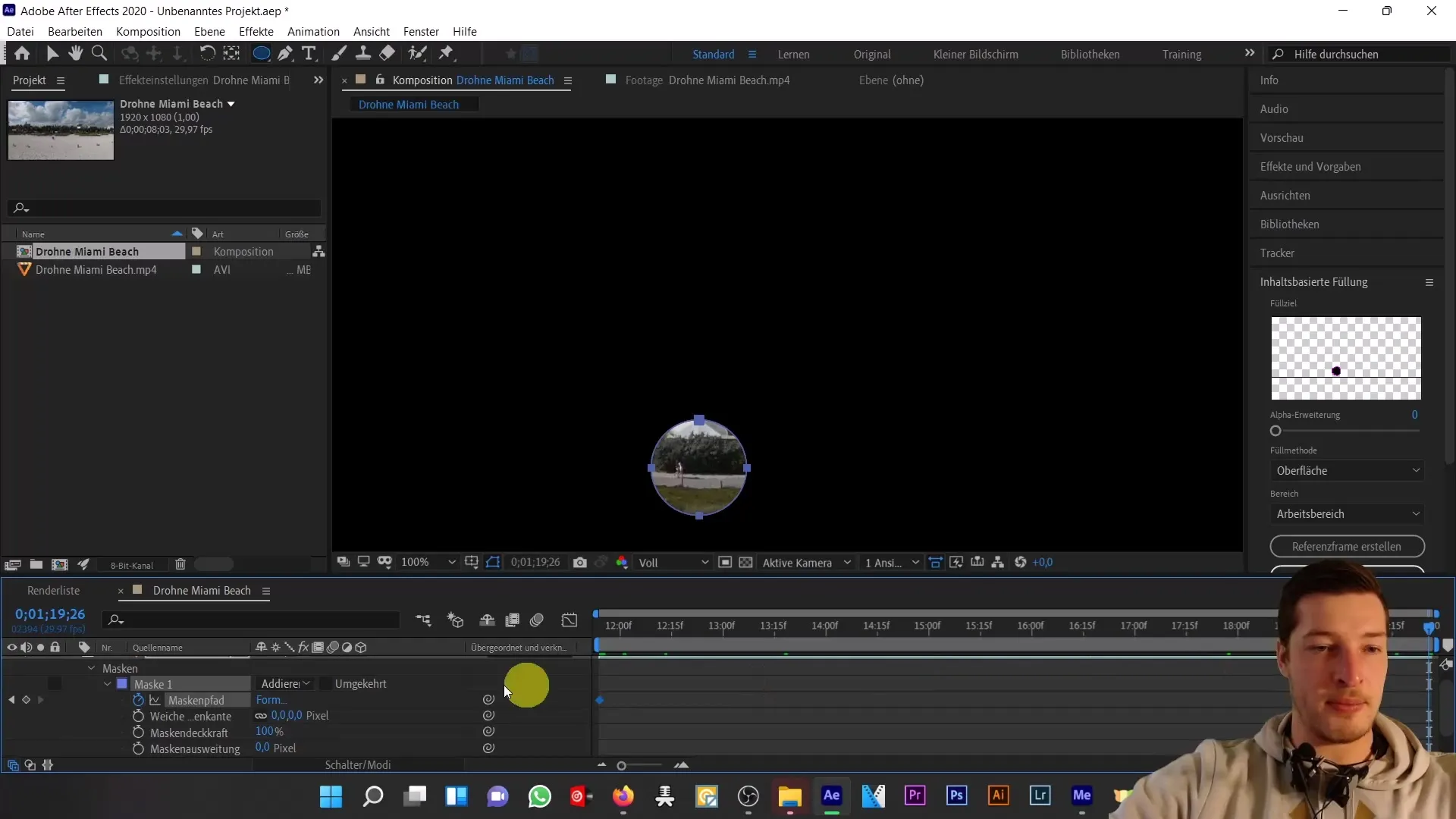
Убедитесь, что вы перемещаете всю маску, удерживая клавишу Alt. Это позволит избежать ошибочного перемещения части маски.
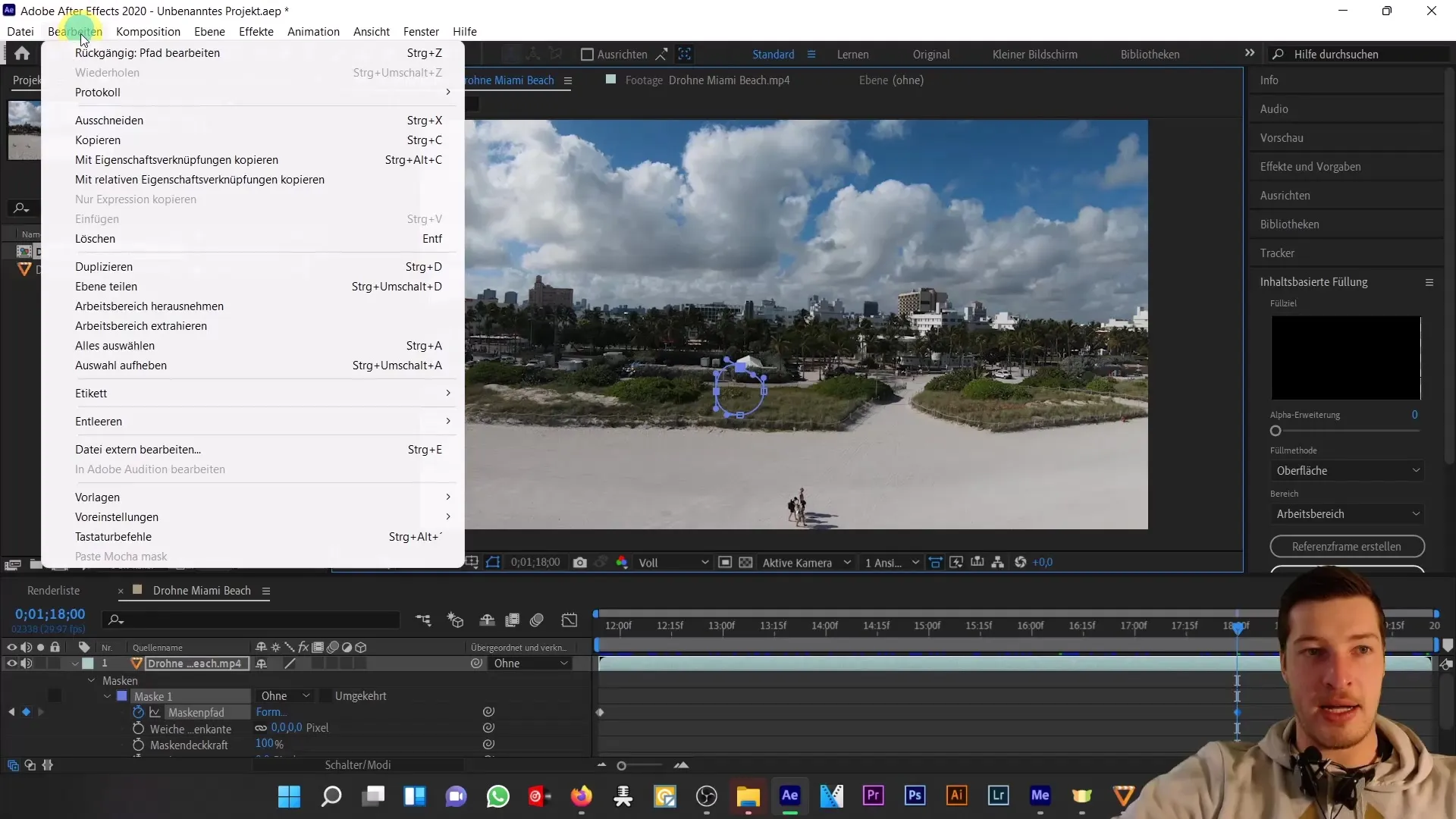
5. расширение маски
Чтобы маска оставалась динамичной, также установите ключевые кадры для расширения маски. Это поможет скорректировать размер маски по мере движения прохожих.
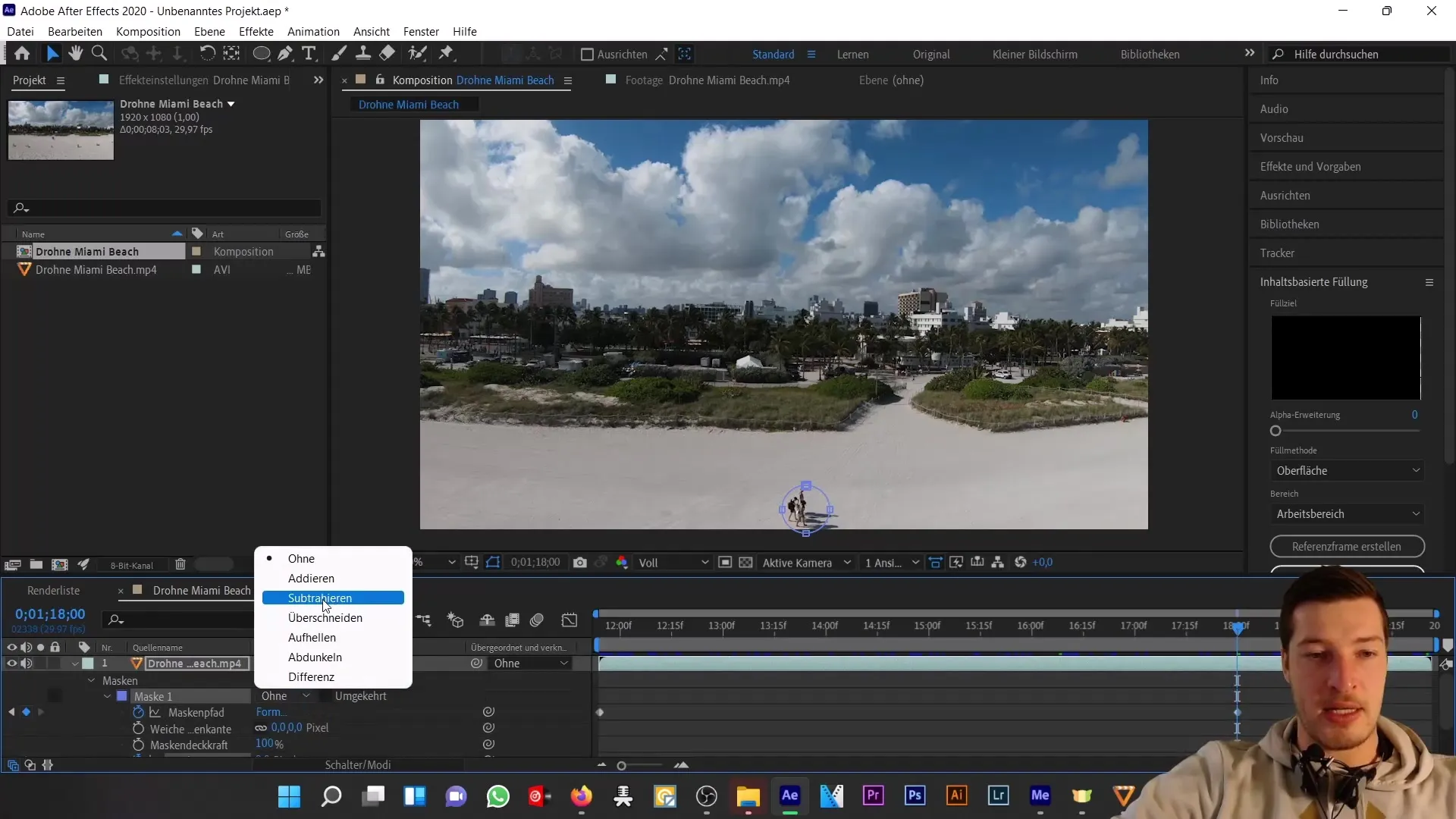
6. проверка маски
Важно регулярно проверять, что маска по-прежнему закрывает прохожих на протяжении всего кадра. Вы можете регулировать маску в разное время, чтобы расположить ее оптимально.
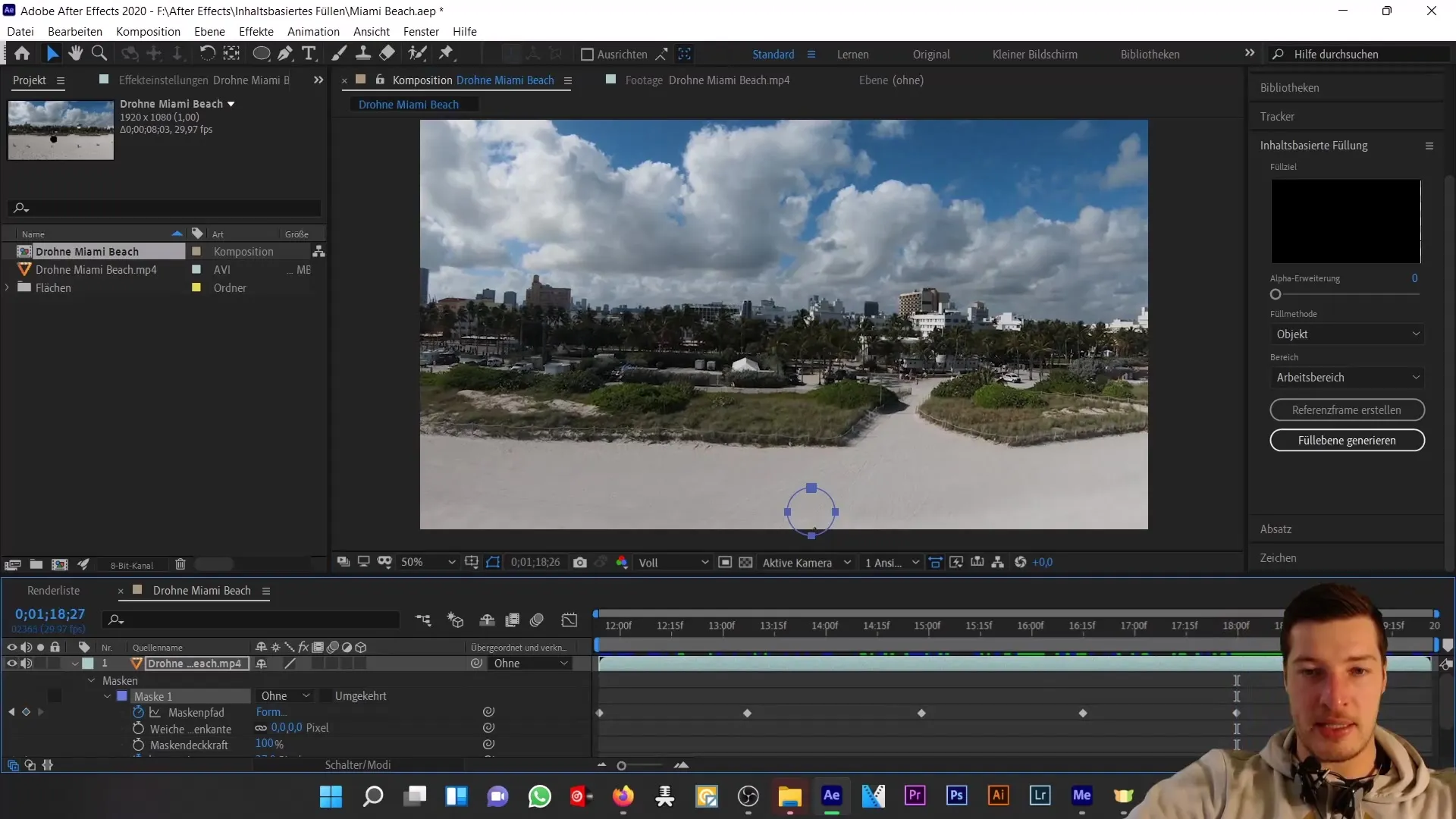
Когда вы убедитесь, что маска установлена правильно, поставьте еще один ключевой кадр в конце композиции.
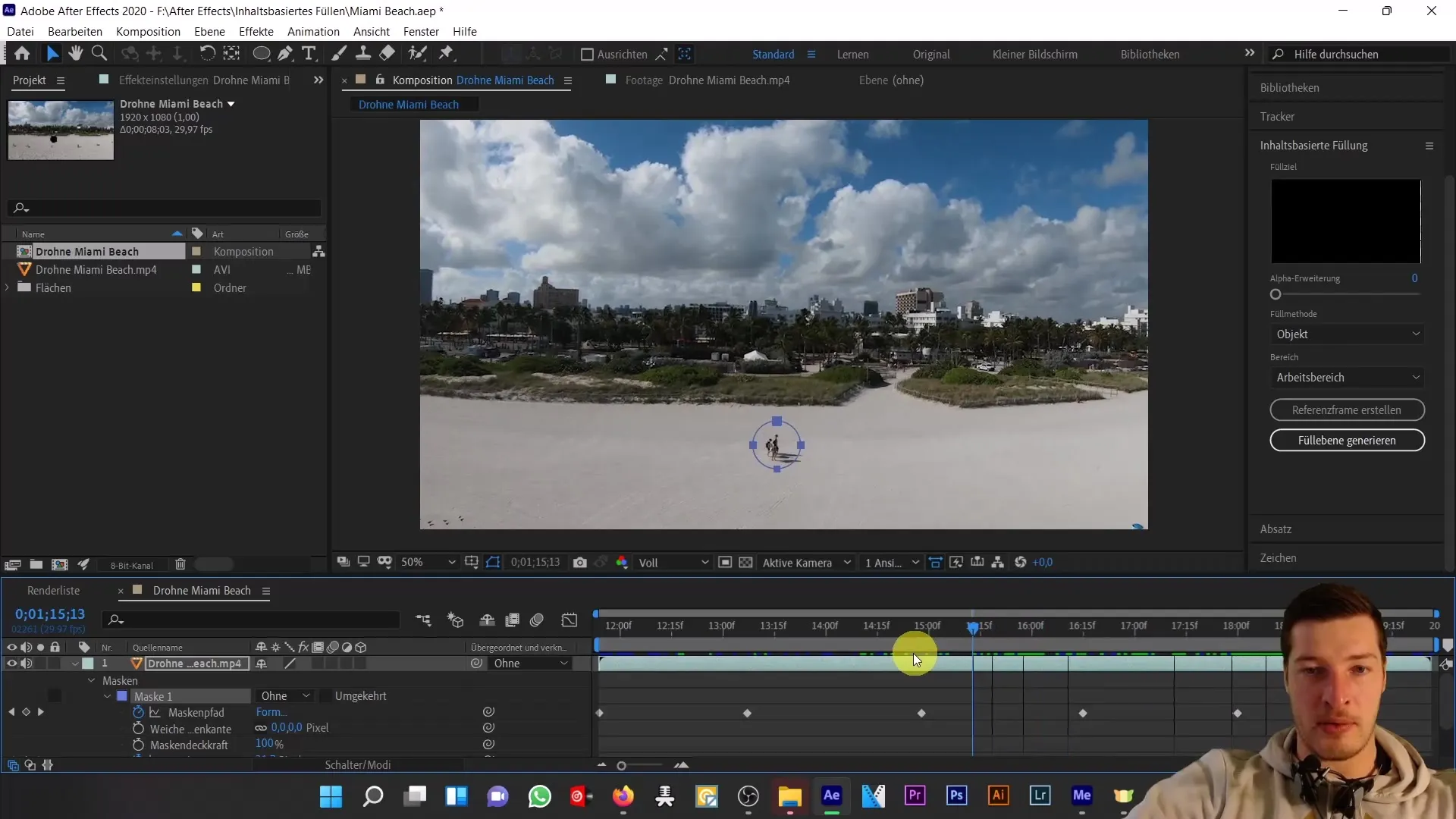
7 Применение заливки на основе контента
Теперь, когда маска установлена правильно, нужно вычесть ее из области изображения. Перейдите к настройкам заливки на основе содержимого и выберите "Объект" в качестве метода заливки. В разделе "Область" установите значение "Рабочая область", чтобы для заливки использовалась вся область. 8.
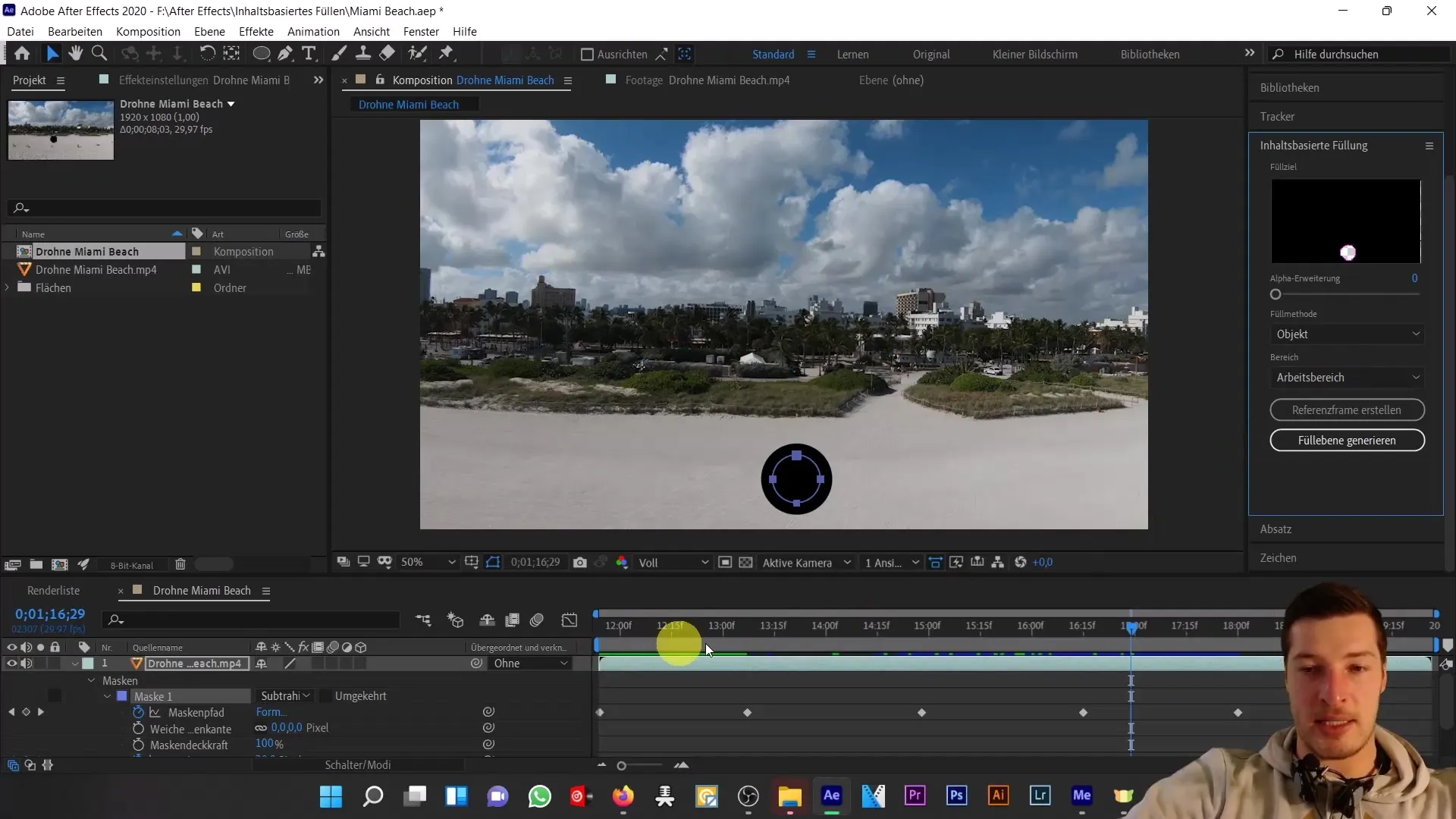
8. создание слоя заливки
Нажмите на кнопку "Создать слой-заливку". Возможно, After Effects предложит сохранить проект. Выполните этот процесс. Анализ может занять некоторое время.
9. Проверьте результат
По завершении процесса в области предварительного просмотра вы увидите, что прохожих больше не видно, а пляж выглядит пустынным. Контентная заливка грамотно реконструировала окружающую среду.
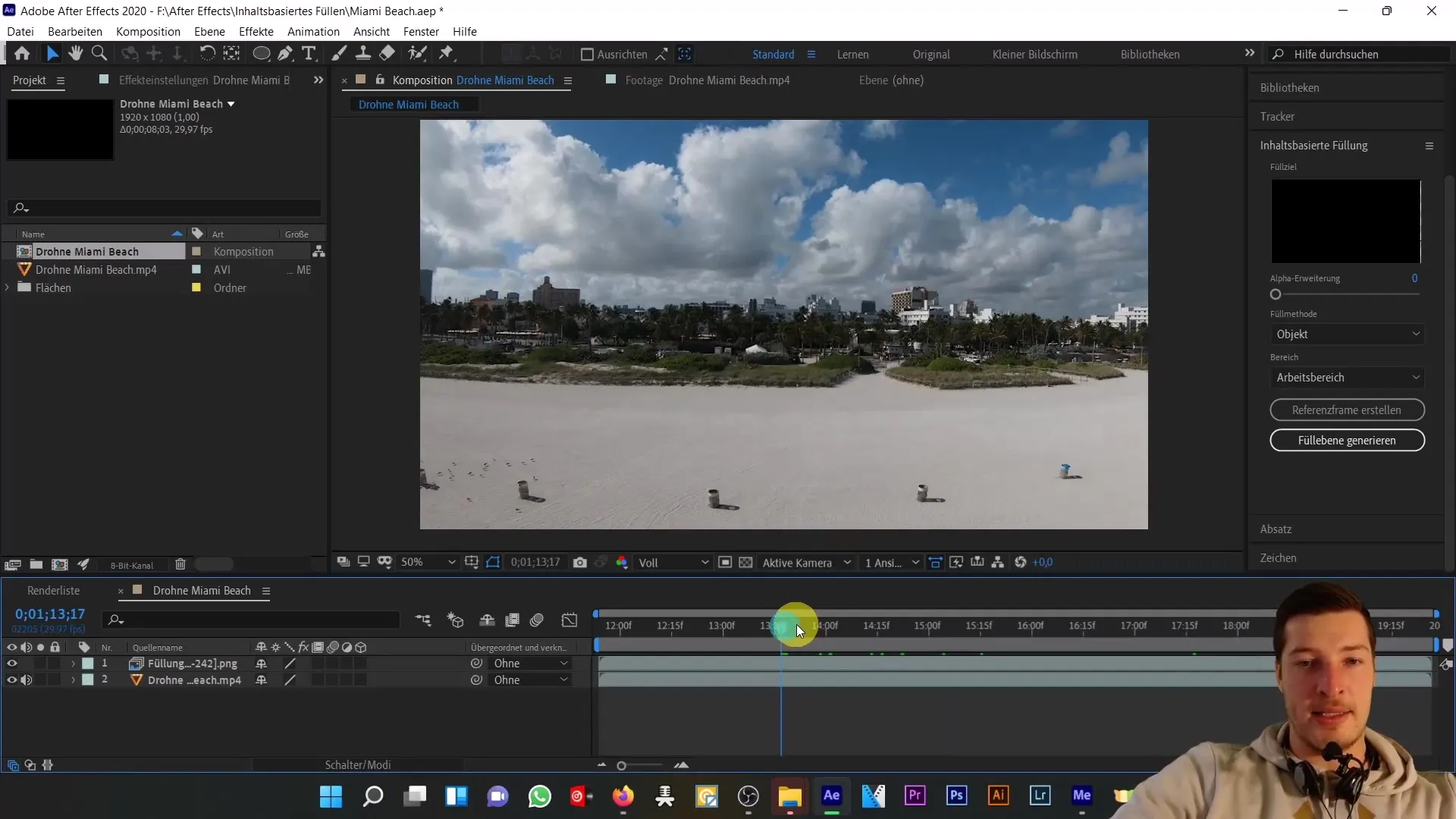
10. тонкие настройки
Если на границе маски появляются черные края, можно продублировать фоновый слой и применить маску меньшего размера. Уменьшите расширение маски, чтобы улучшить качество заливки.
11 Заключение
После того как вы выполнили все шаги по созданию заливки на основе контента, вы можете убедиться, что результат удовлетворителен. Для более сложных сценариев может потребоваться применение дополнительных масок или эксперименты с различными техниками.
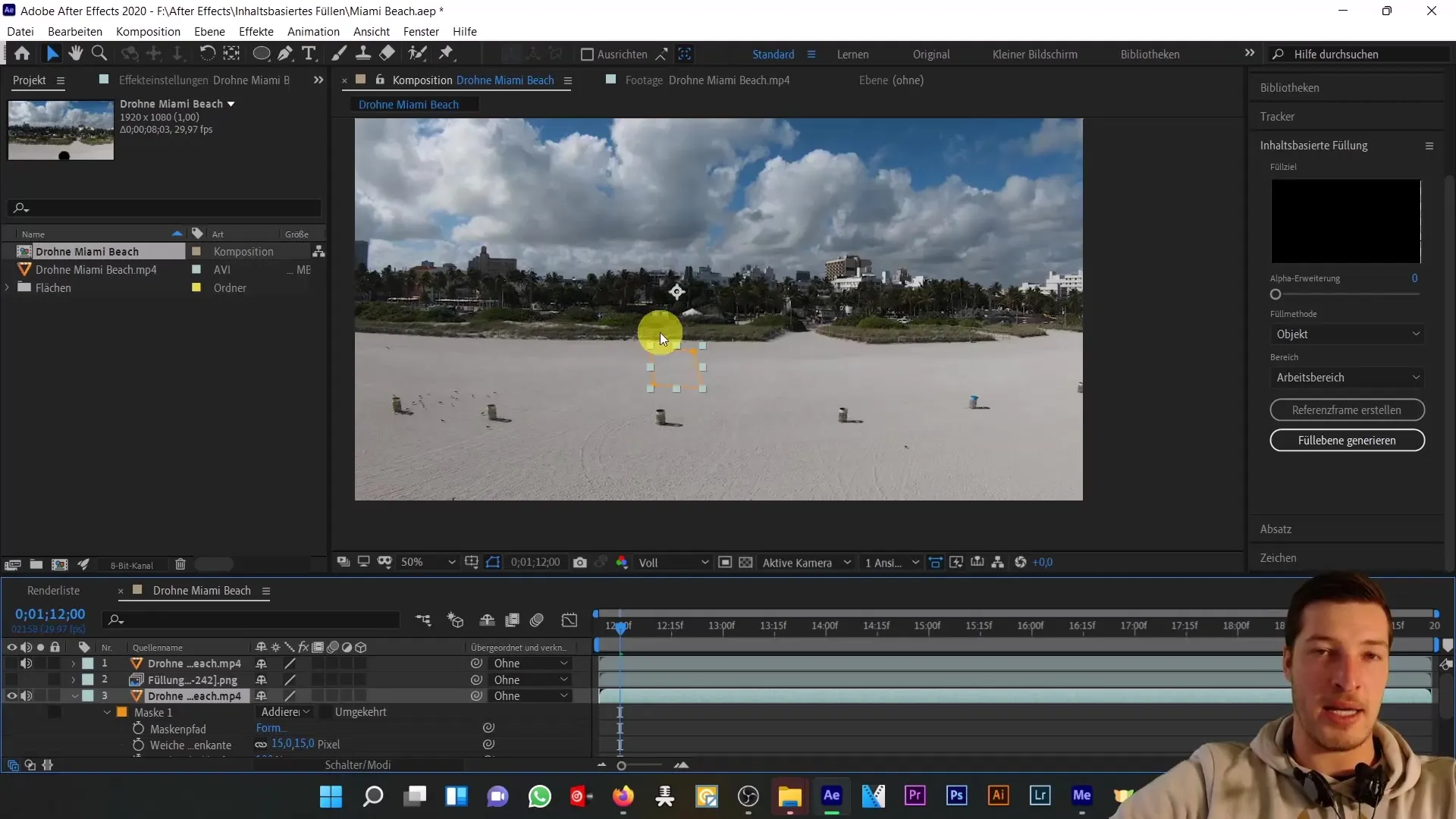
Резюме
В этом уроке вы узнали, как использовать заливку на основе содержимого в Adobe After Effects для удаления отвлекающих объектов из видео, чтобы добиться приятного внешнего вида. Вы выполнили шаги по созданию точной маски и отслеживанию объектов на протяжении всего видео.
Часто задаваемые вопросы
Как работает заливка на основе контента в After Effects?Заливка на основе контента позволяет удалять нежелательные объекты из видео путем автоматического воссоздания окружения.
Какие действия необходимо выполнить для создания маски?Выберите инструмент "Эллипс", зажмите клавишу Shift и перетащите маску вокруг нежелательного объекта, стараясь охватить всю окружающую область.
Как сделать так, чтобы маска со временем отслеживала пешеходов?Установите ключевые кадры для контура маски и ее расширения, подстраивая положение маски под движения пешеходов.
Что делать, если вокруг маски появляются черные края?Можно продублировать фоновое изображение и уменьшить расширение маски, чтобы скрыть выступающие края.
Когда полезно использовать заливку на основе содержимого?Когда нужно удалить отвлекающие объекты в тихой или повторяющейся обстановке, где фон легко восстановить.


